台式机如何重装系统?台式机重装Win10系统步骤
相信很多小伙伴在使用电脑的时候或多或少都遇到过一些蓝屏或者死机的问题,而大多数情况下都是可以通过重启电脑来解决的,不过偶尔也会遇到需要重装系统的情况。为此小编这次带来的就是台式机重装Win10系统的方法,一起来看看吧。
台式机重装Win10系统步骤
1、首先,下载系统之家装机大师;下载完毕后,关闭所有的杀毒软件,然后打开软件,软件会进行提示,仔细阅读后,点击我知道了进入工具。
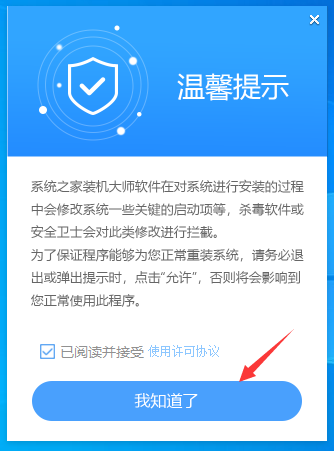
2、进入工具后,工具会自动检测当前电脑系统的相关信息,点击下一步。

3、进入界面后,用户可根据提示选择安装Windows10 64位系统。注意:灰色按钮代表当前硬件或分区格式不支持安装此系统。
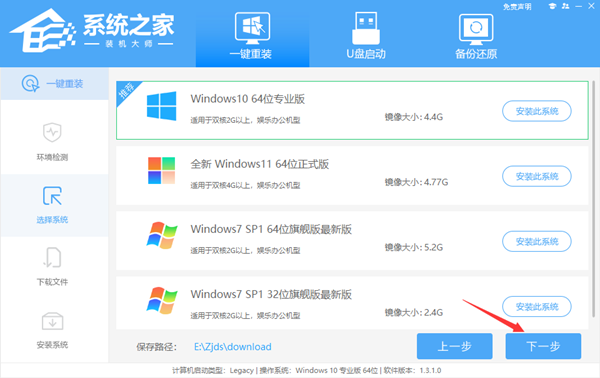
4、选择好系统后,等待PE数据和系统的下载。
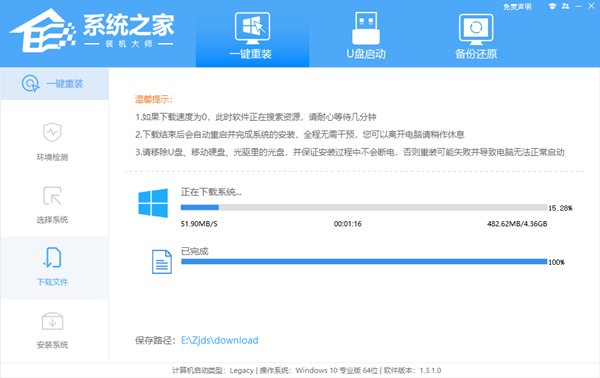
5、下载完成后,系统会自动重启系统。
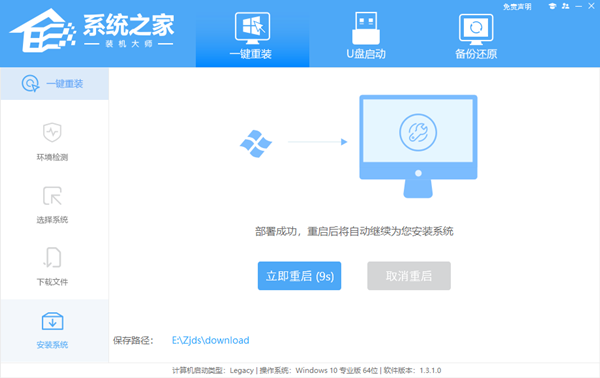
6、重启系统后,系统会默认进入PE环境,进入后,系统将会自动进行备份还原,等待完成。
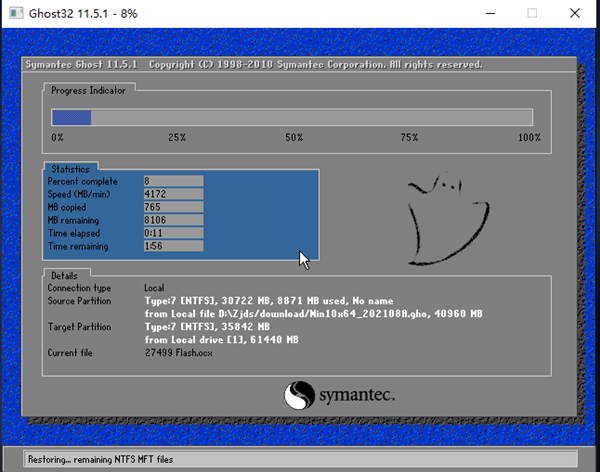
7、系统备份还原完成后,会开始系统自动安装,安装完成自动重启后即可进入系统。
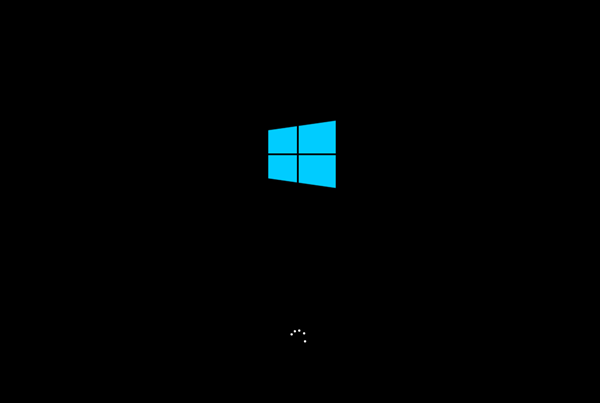
相关文章
- 惠普星BookPro16怎么重装系统?惠普星BookPro16重装系统Win10步骤
- Win10家庭版怎么重装Win10专业版-Windows10家庭版重装为专业版教程
- Win10家庭版系统一键重装怎么操作-Win10家庭版重装系统步骤
- 惠普笔记本重装系统Win10详细步骤和方法
- 没有U盘重装系统Win10步骤和详细教程
- Win10重装系统后打游戏很卡怎么办?
- 联想笔记本预装的Win10怎么改Win7系统?【图文步骤】
- Win10系统重装后没有网络怎么办?
- 电脑重装系统后硬盘不显示如何解决?
- 如何使用U盘重装Win10?使用U盘重装Win10操作方法
- Win10重装系统后没有网络适配器怎么解决?
- 电脑新手如何自己重装系统Win10?使用软件重装Win10系统的方法
- Win10重装系统失败怎么办?Win10重装系统失败的解决教程
- Win10重装系统该怎么保留文件?
- Win10电脑重装系统后C盘里面的东西还在吗?
- Win10重装Win7后变卡变慢怎么解决?Win10重装Win7后变慢的解决方法
